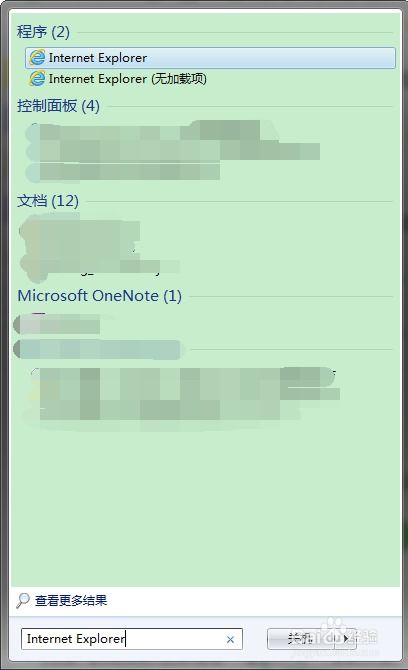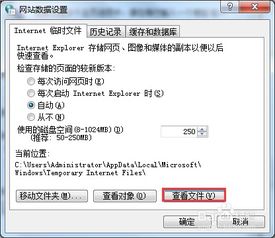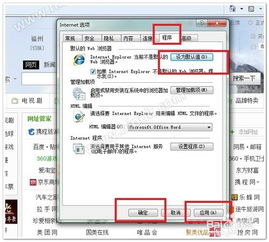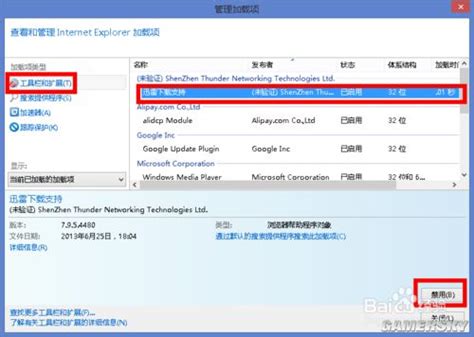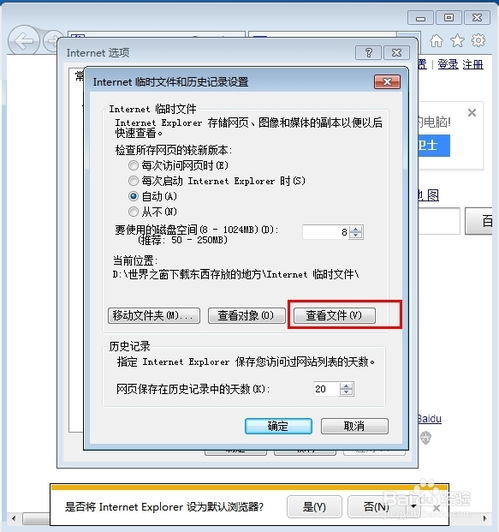轻松调整IE浏览器,自定义网页历史记录保存天数
在日常的网络冲浪中,IE浏览器作为我们常用的工具之一,它的历史记录功能可以帮助我们快速回顾之前访问过的网页。然而,每个人的隐私保护需求和对历史记录的管理方式都有所不同。有些人可能希望保留更长时间的历史记录,以便日后查阅;而有些人则可能因为隐私考虑,希望减少历史记录的保存时间。那么,如何根据自己的需求,设置IE浏览器中历史记录保存网页的天数呢?下面,我们将详细介绍这一设置步骤,帮助您轻松管理IE浏览器的历史记录。
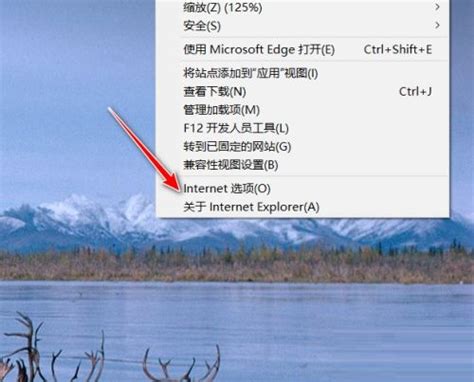
一、打开IE浏览器
首先,确保您的电脑上已经安装了IE浏览器。双击桌面上的IE浏览器图标,即可打开它。如果您在使用其他程序,也可以通过任务栏或开始菜单找到并打开IE浏览器。

二、找到并进入“Internet选项”
在IE浏览器中,有多种方法可以进入“Internet选项”。下面,我们介绍几种常用的方法:

1. 通过菜单栏:

在IE浏览器的菜单栏上,通常会有一个“工具”菜单(有的版本可能显示为齿轮图标)。点击“工具”菜单,在弹出的下拉菜单中,选择“Internet选项”。
2. 通过快捷键:
对于熟悉快捷键的用户来说,可以通过按下“Ctrl + O”(部分版本可能为“Ctrl + I”)组合键,快速打开“Internet选项”对话框。
3. 通过浏览器设置:
有些版本的IE浏览器,可能在浏览器右上角或工具栏上,直接提供了“设置”按钮或图标。点击该按钮或图标,在弹出的菜单中,选择“Internet选项”。
三、设置历史记录保存天数
进入“Internet选项”对话框后,默认会显示“常规”选项卡。在这个选项卡下,有一个“浏览历史记录”部分,其中包含了“网页保存在历史记录中的天数”的设置选项。
1. 找到设置按钮:
在“浏览历史记录”部分,您会看到一个“设置”按钮。点击这个按钮,会弹出一个新的对话框,用于详细设置历史记录的相关选项。
2. 设置保存天数:
在弹出的新对话框中,您会看到“历史记录”版块。在这个版块中,有一个“网页保存在历史记录中的天数”的计数框。默认情况下,这个计数框中可能设置了一个天数(如20天)。您可以将这个天数修改为您希望保存的天数。例如,如果您只想保留最近10天的历史记录,就将计数框中的数字改为“10”。
3. 应用并保存设置:
修改完天数后,点击对话框底部的“确定”按钮,以应用并保存您的设置。然后,您还需要回到“Internet选项”对话框,再次点击底部的“确定”按钮,以关闭对话框并退出设置。
四、其他相关设置
在“Internet选项”对话框中,除了可以设置历史记录保存天数外,还有其他一些与浏览历史记录相关的设置选项,如清除历史记录等。下面,我们简要介绍这些选项:
1. 清除历史记录:
如果您想删除部分或全部历史记录,可以在“浏览历史记录”部分,点击“删除”按钮。然后,在弹出的删除浏览历史记录对话框中,选择要删除的项目(如临时互联网文件和网站文件、历史记录、Cookies和网站数据等)。最后,点击“删除”按钮即可。
2. 启用或禁用历史记录:
在“Internet选项”对话框的“常规”选项卡下,您还可以选择是否启用历史记录功能。如果您不想保存任何历史记录,可以勾选“退出时删除浏览历史记录”选项。这样,每次关闭IE浏览器时,都会自动删除浏览历史记录。
五、注意事项
在设置IE浏览器的历史记录保存天数时,有几点需要注意:
1. 隐私保护:
如果您的电脑是共用的,或者您经常访问一些敏感的网站,建议定期清除历史记录,以保护您的隐私。
2. 系统资源:
过多的历史记录可能会占用系统资源,导致浏览器运行缓慢。因此,建议根据您的实际需求,合理设置历史记录保存天数。
3. 备份数据:
在清除历史记录之前,如果您希望保留某些重要的网页链接或信息,建议先将它们备份到其他地方(如记事本、Word文档或云存储等)。
4. 更新浏览器:
随着网络技术的不断发展,IE浏览器也在不断更新和升级。建议您定期更新浏览器版本,以获得更好的性能和更多的功能。
5. 兼容性:
需要注意的是,不同的IE浏览器版本可能在界面和功能上略有差异。因此,在设置历史记录保存天数时,请根据您使用的浏览器版本进行相应的操作。
六、总结
通过以上步骤,您可以轻松设置IE浏览器中历史记录保存网页的天数。无论是出于隐私保护的考虑,还是为了节省系统资源,这一设置都能够帮助您更好地管理浏览历史记录。希望本文的介绍能够帮助您更好地使用IE浏览器,享受更加便捷和安全的网络冲浪体验。
- 上一篇: 如何打开EXB文件
- 下一篇: 突破限制!迅雷‘应版权方要求文件无法下载’的巧妙解决方案
-
 怎样设置或更改IE浏览器保存历史记录的天数?新闻资讯12-12
怎样设置或更改IE浏览器保存历史记录的天数?新闻资讯12-12 -
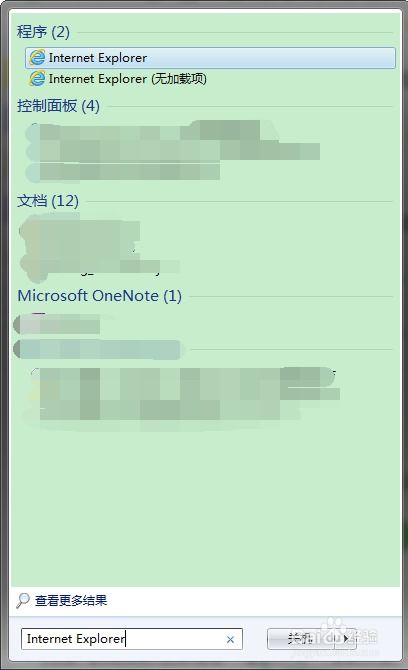 轻松学会!设置IE浏览器退出时自动清除缓存记录的方法新闻资讯02-12
轻松学会!设置IE浏览器退出时自动清除缓存记录的方法新闻资讯02-12 -
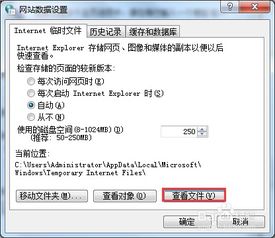 如何查看IE浏览器的缓存文件位置?新闻资讯03-01
如何查看IE浏览器的缓存文件位置?新闻资讯03-01 -
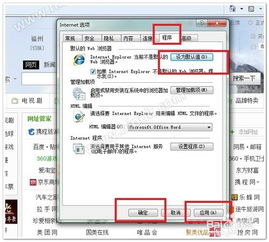 轻松自定义IE浏览器首页,并将其设为默认浏览器新闻资讯06-18
轻松自定义IE浏览器首页,并将其设为默认浏览器新闻资讯06-18 -
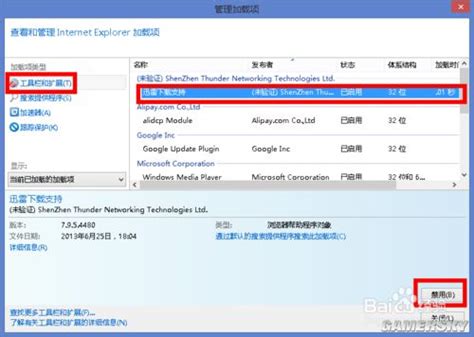 IE11频繁卡死无响应该如何解决?新闻资讯07-19
IE11频繁卡死无响应该如何解决?新闻资讯07-19 -
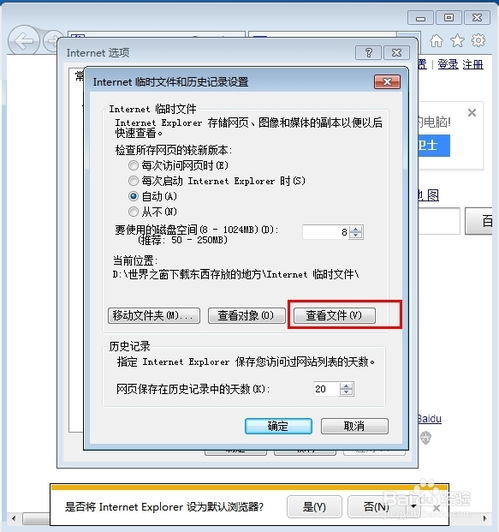 轻松学会:如何查看浏览器中的网页访问历史记录新闻资讯11-03
轻松学会:如何查看浏览器中的网页访问历史记录新闻资讯11-03